在QIDI Studio中对模型进行切片后,您可以查看不同图层的详细信息,例如走线类型、耗材丝、打印速度和打印路径。此外,您还可以为任何图层添加自定义操作,例如自定义 G 代码、暂停和更改耗材。
¶ 简介
¶ 走线类型
使用不同的颜色来表示不同的路径,并提供每个部分的详细信息,包括打印时间、占总打印时间的百分比、使用的耗材长度和重量。您可以查看您感兴趣的部分。

¶ 耗材丝
显示耗材丝的颜色和消耗量。
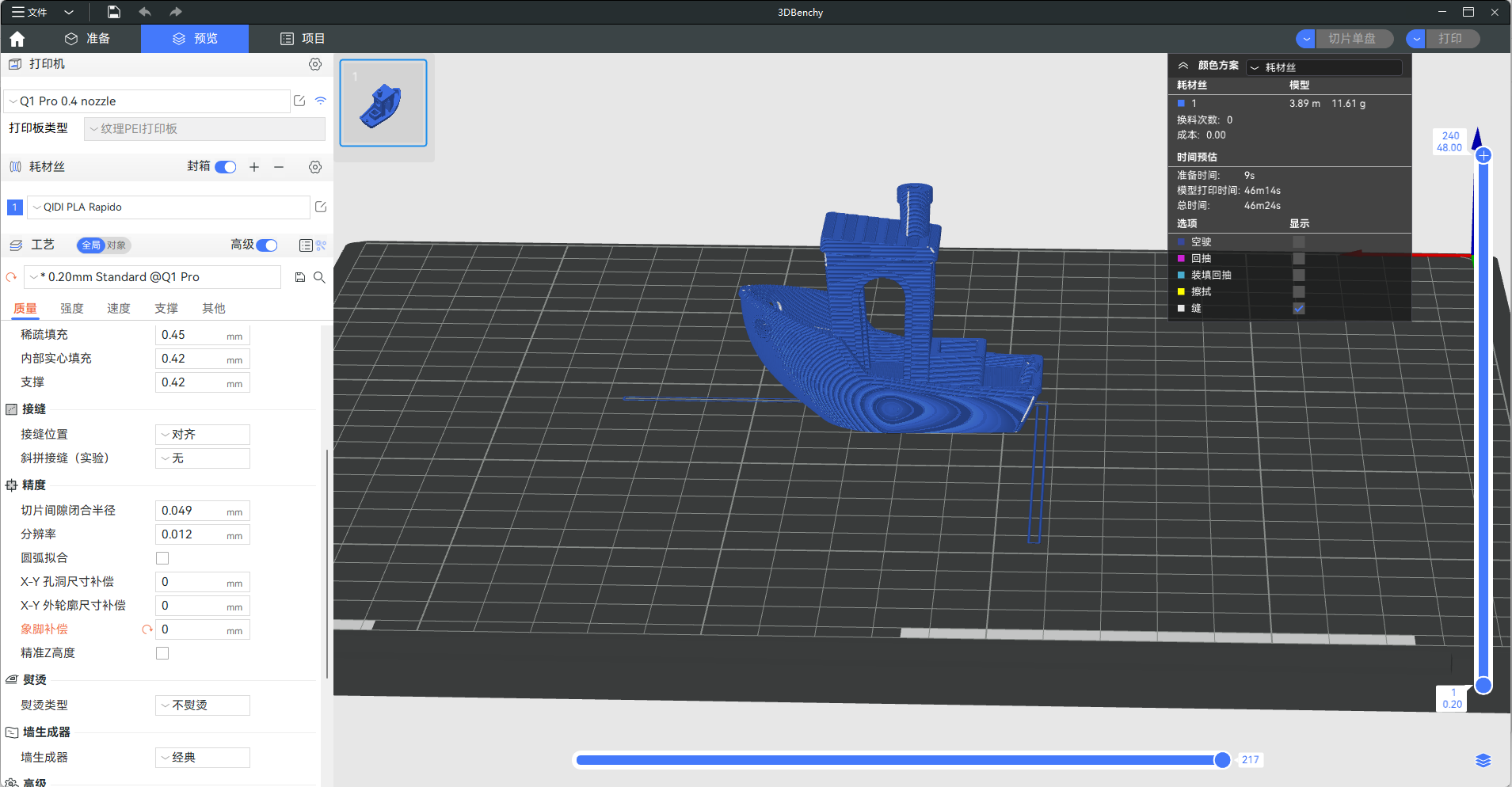
¶ 速度
不同层的打印速度。不同的打印速度对应的不同颜色。值越大表示打印速度越快。
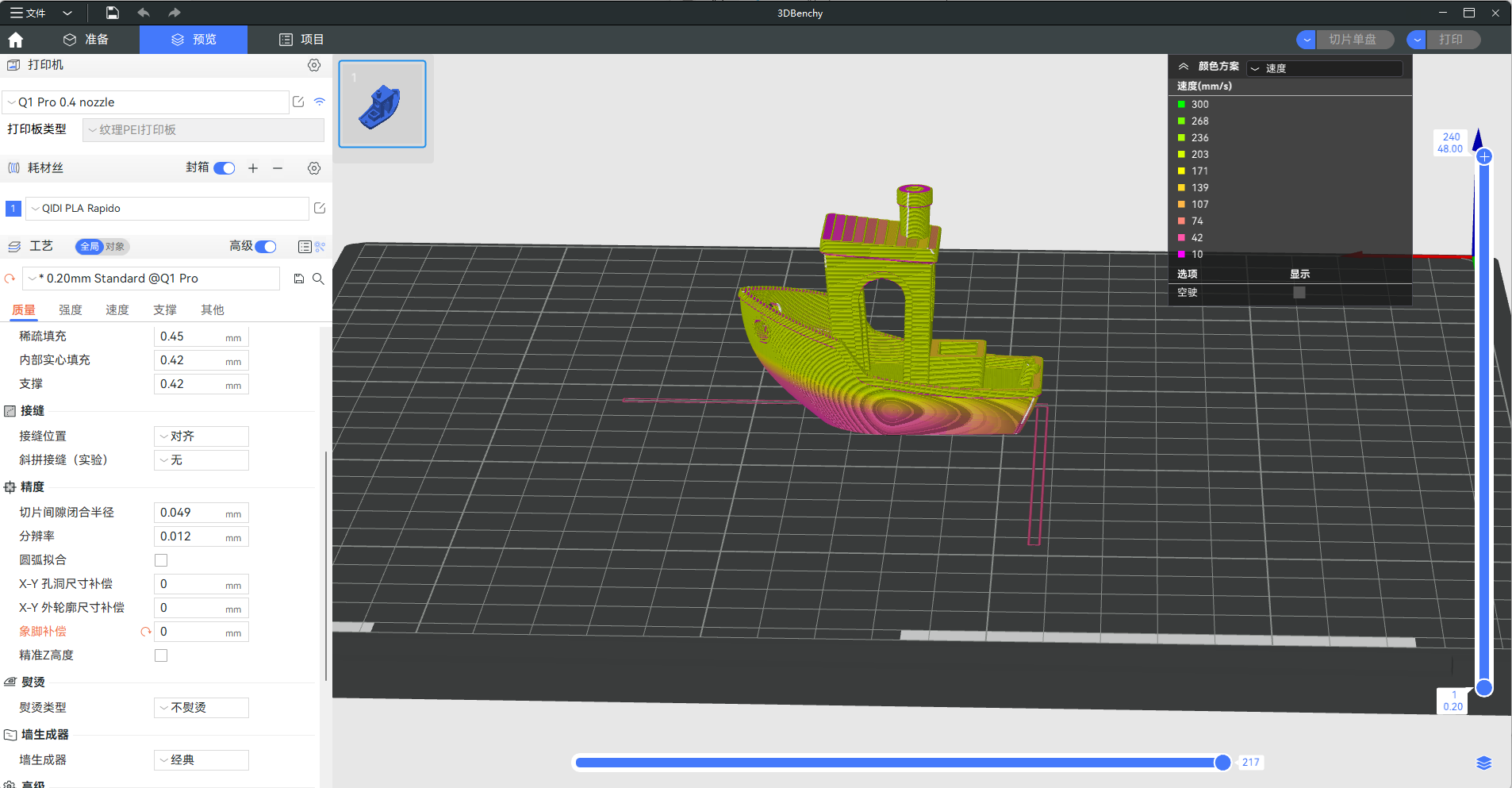
¶ 层高
在打印过程中,模型是逐层打印的。层高通常被视为模型的垂直分辨率,其中层高越小,模型越细节。
不同的图层高度以不同的颜色显示,颜色越浅表示图层高度越小。
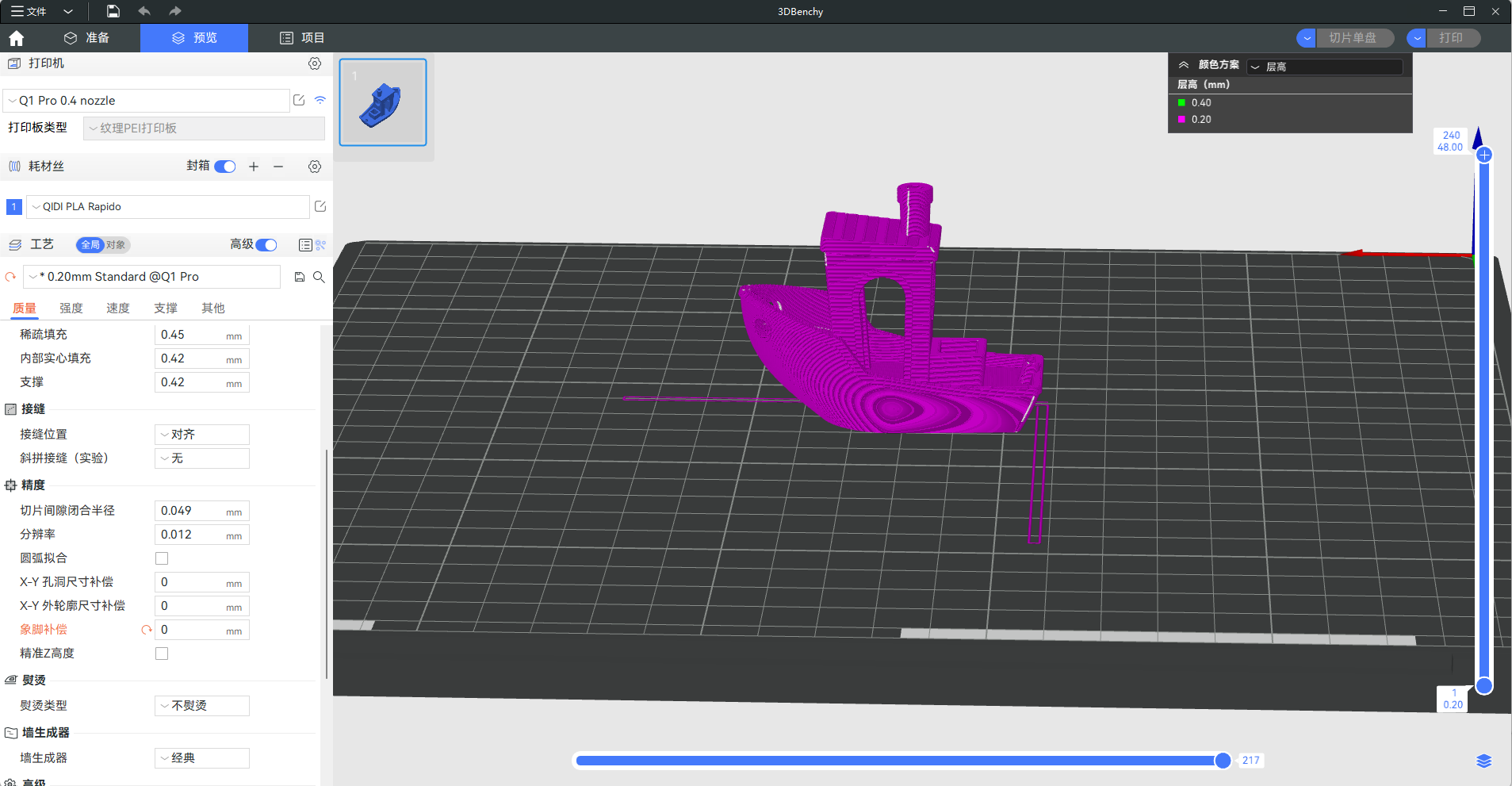
¶ 线宽
线宽是指喷嘴在打印过程中挤出的单股细丝的宽度。通常,挤出材料的宽度与喷嘴的宽度非常匹配。
不同的线宽会影响打印质量、速度、强度和细节。
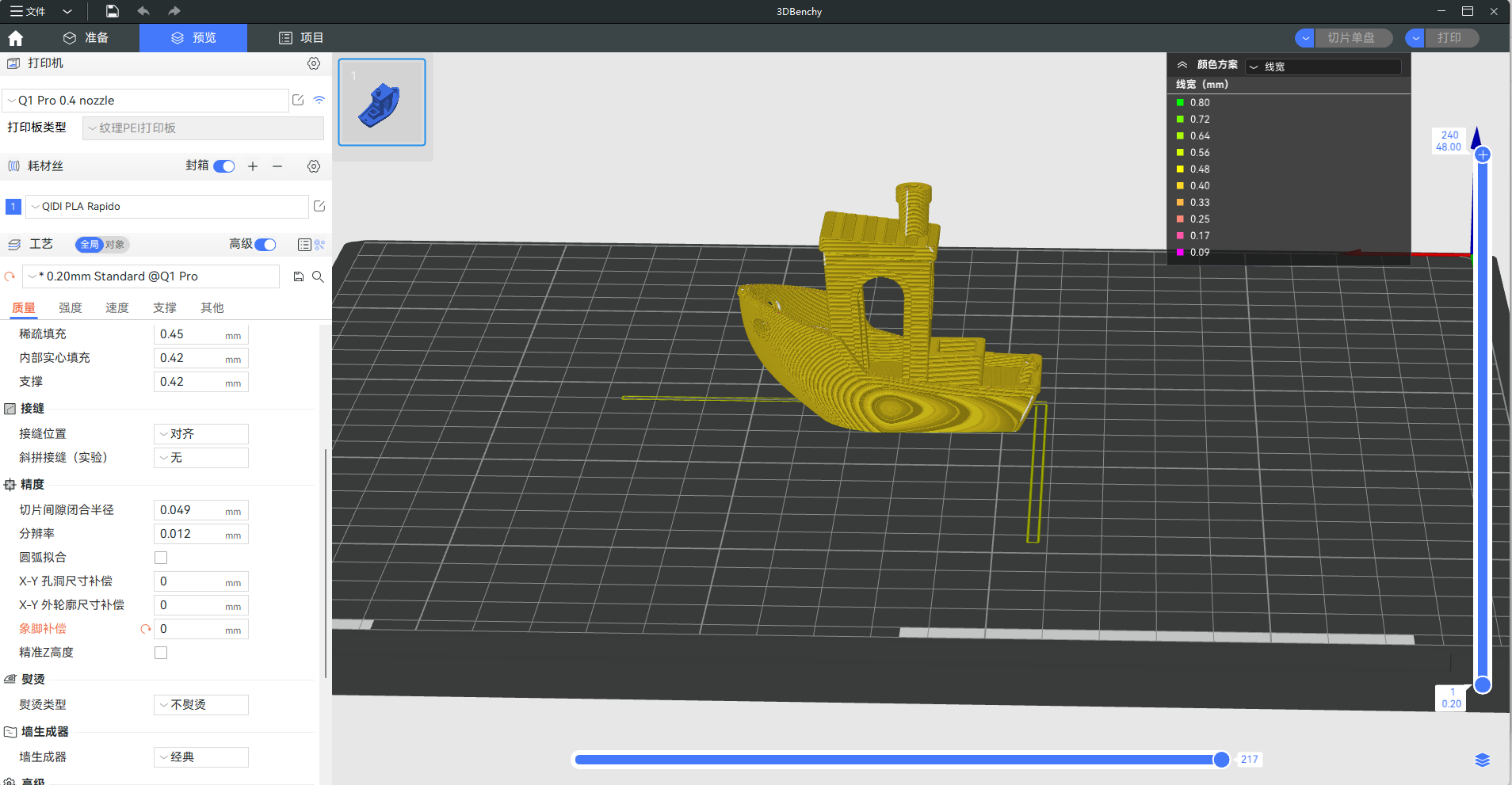
¶ 流量
显示不同位置的耗材丝流速(体积速度)。
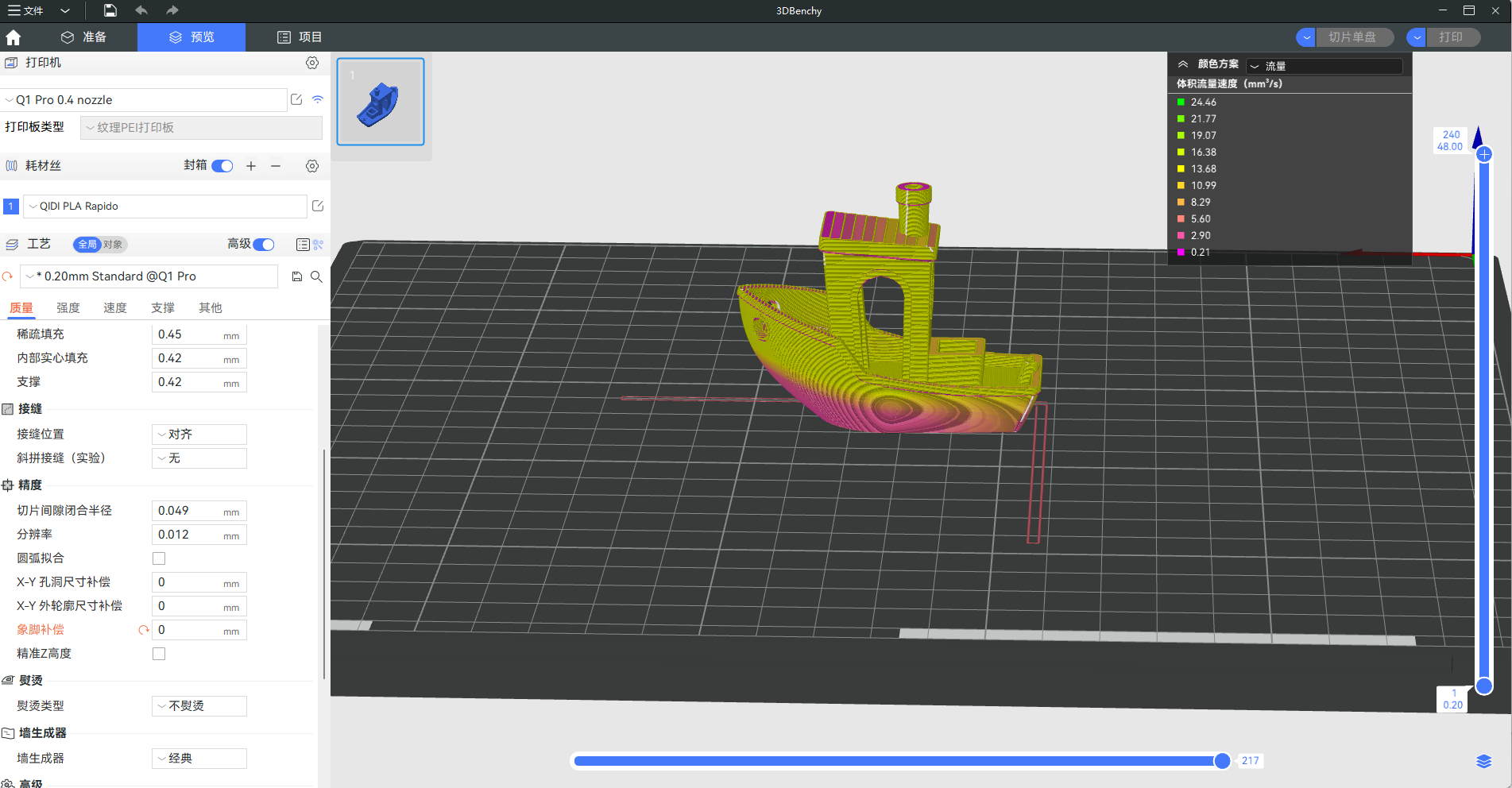
¶ 层时间
显示不同层的打印时间。通常,较大的层需要更多的打印时间。
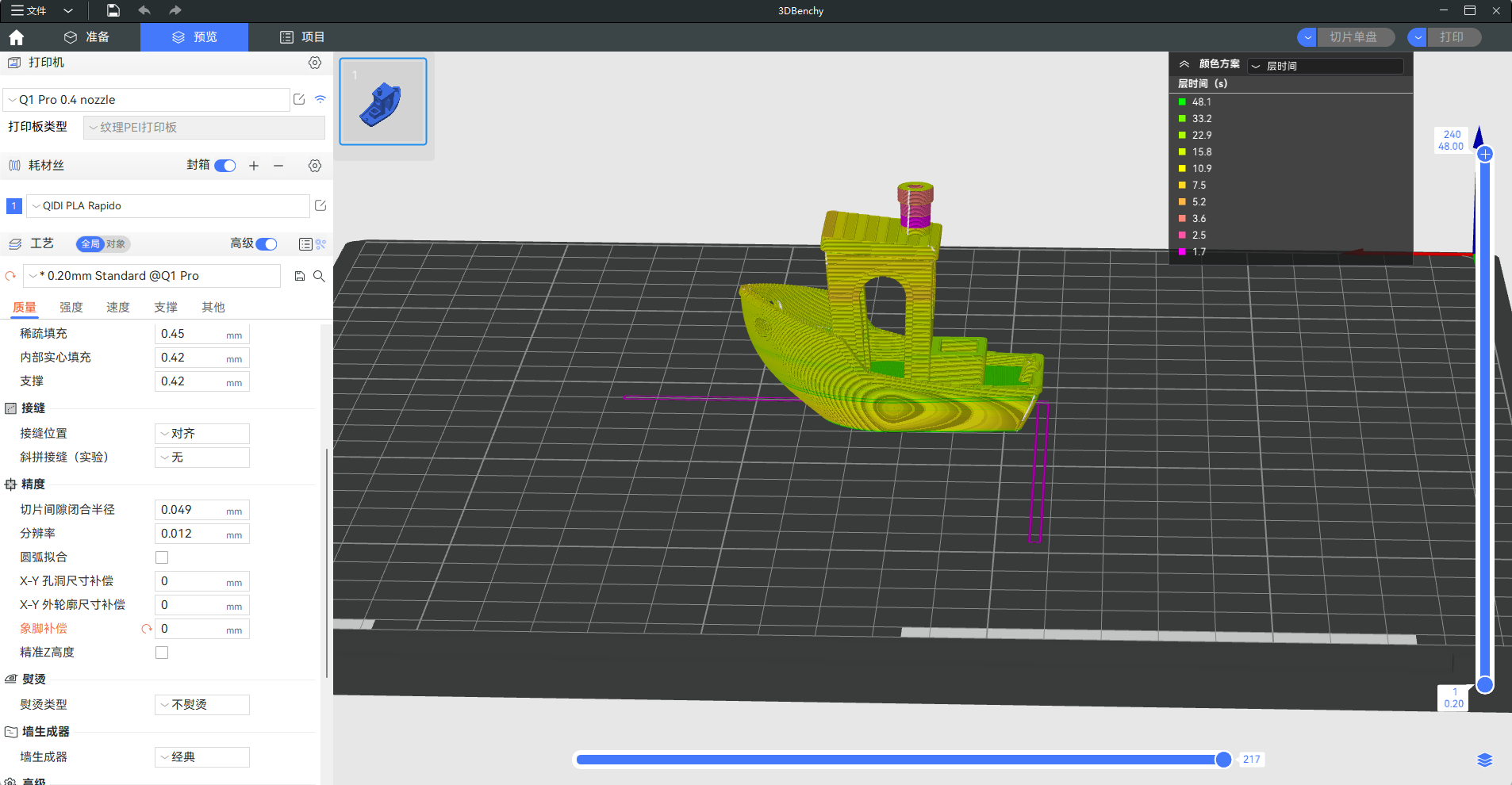
¶ 风扇转速
显示不同层的散热风扇速度。风扇速度越快,耗材丝冷却速度越快。
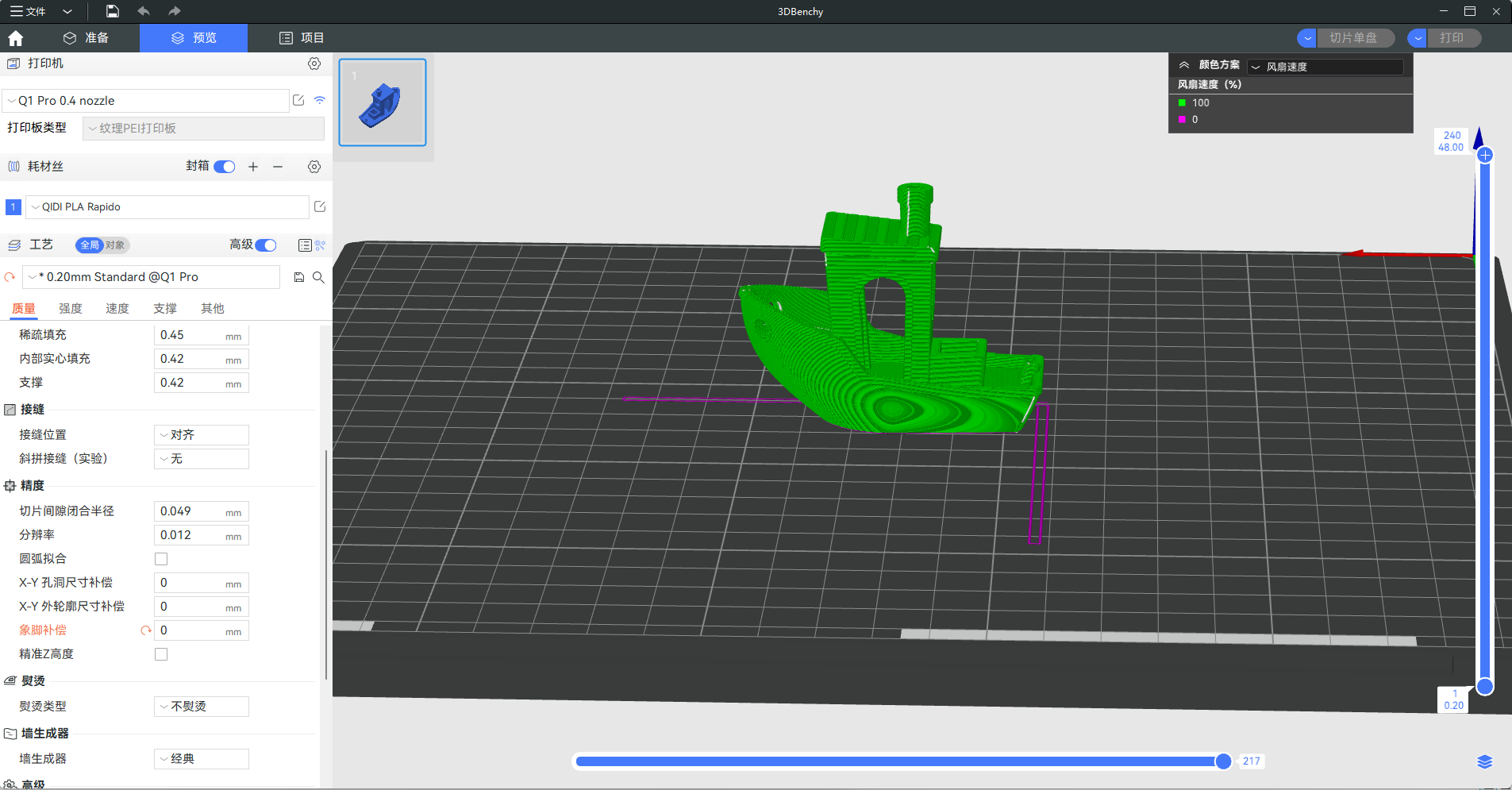
¶ 温度
显示不同层的喷嘴温度。
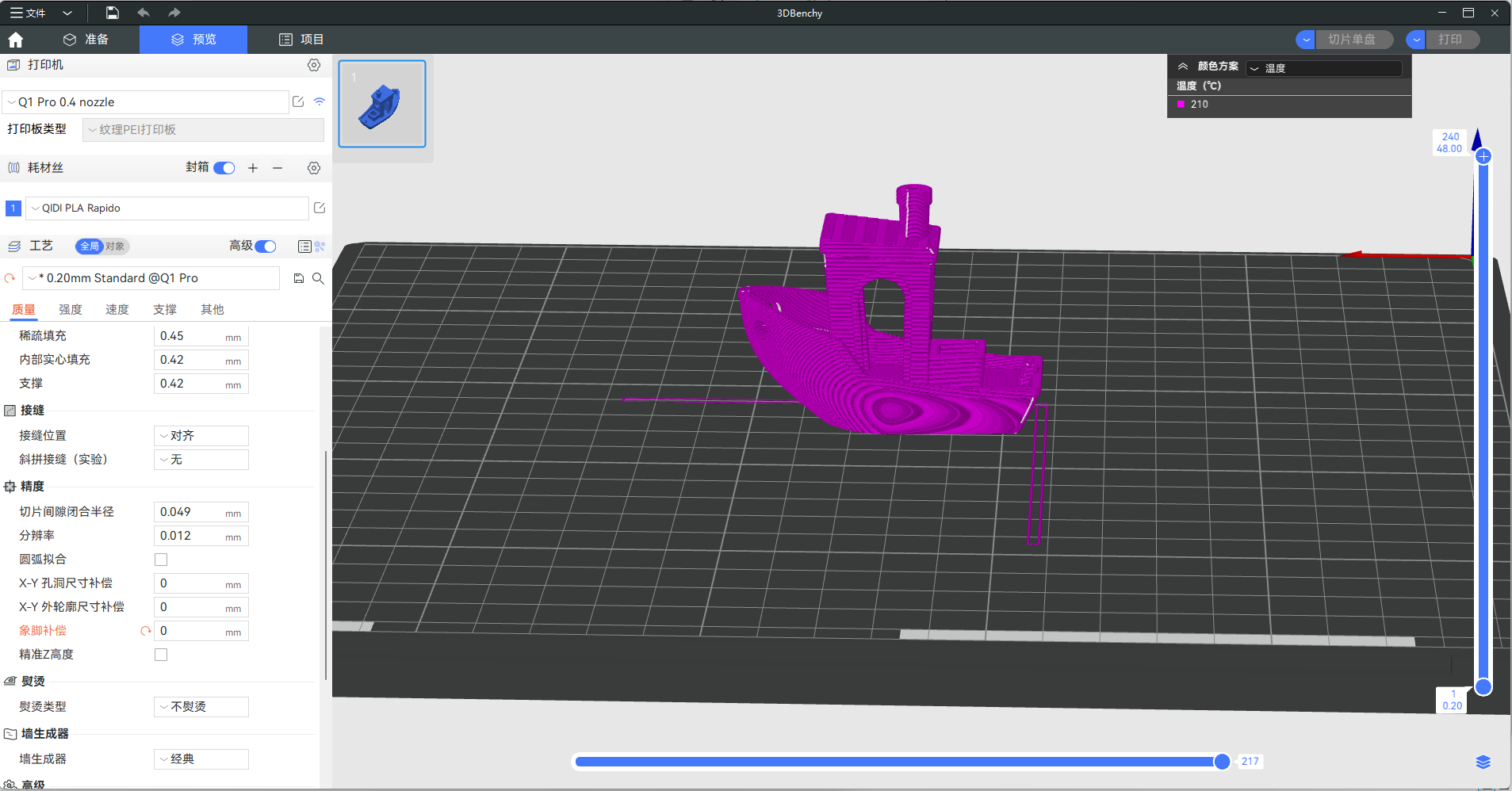
¶ 如何查看更精准的切片信息?
您可以拖动界面左侧和底部的进度条来查看有关不同图层和打印路径的信息。键盘上的方向键也可以控制进度条移动。
右侧的进度条显示模型的层数、层高和打印时间。
底部进度条显示当前图层的喷嘴移动路径。
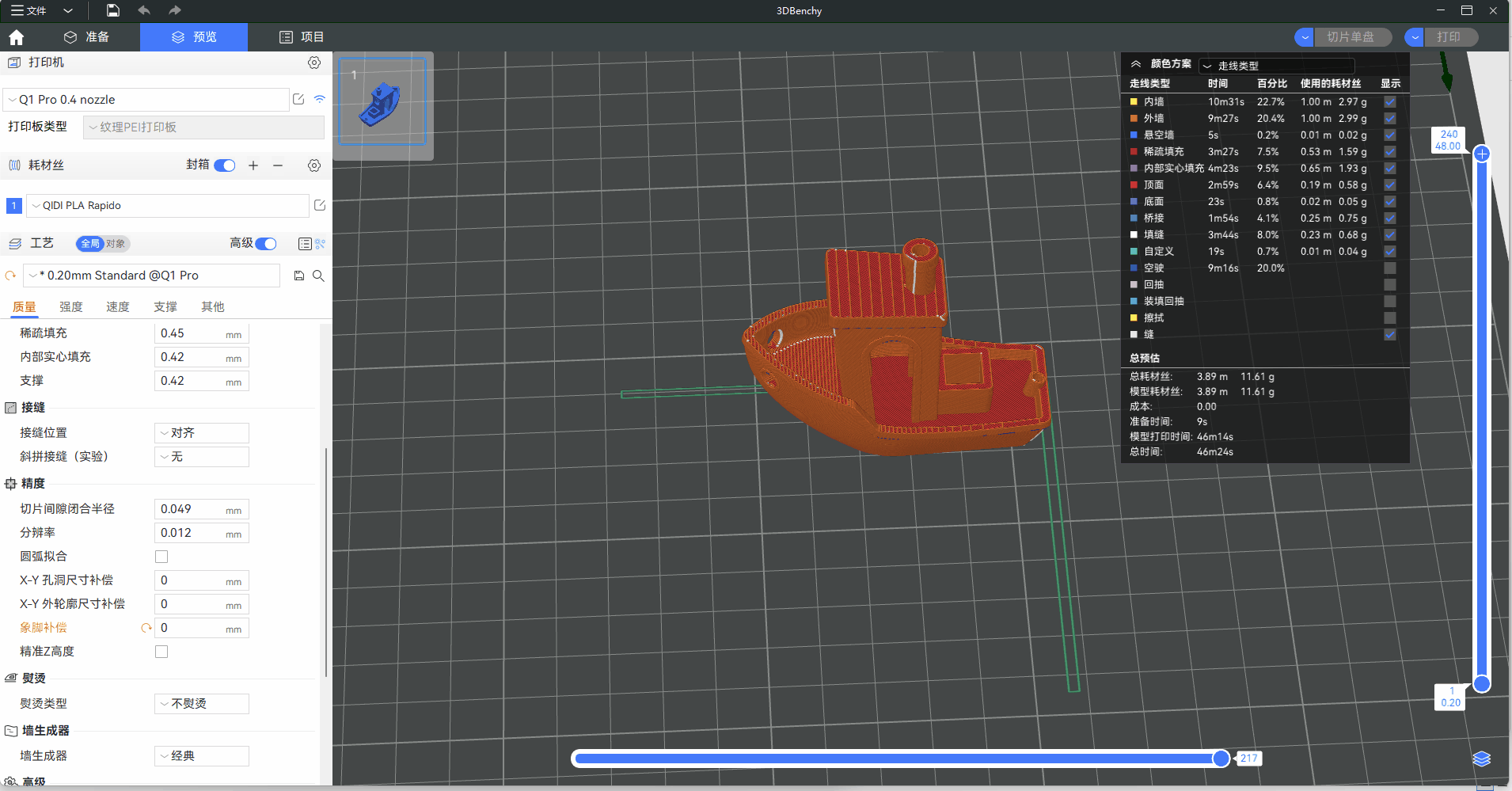
您也可以单击右下角的图标查看单个图层。单击图标后,您可以拖动右侧的进度条以一次查看一个图层。
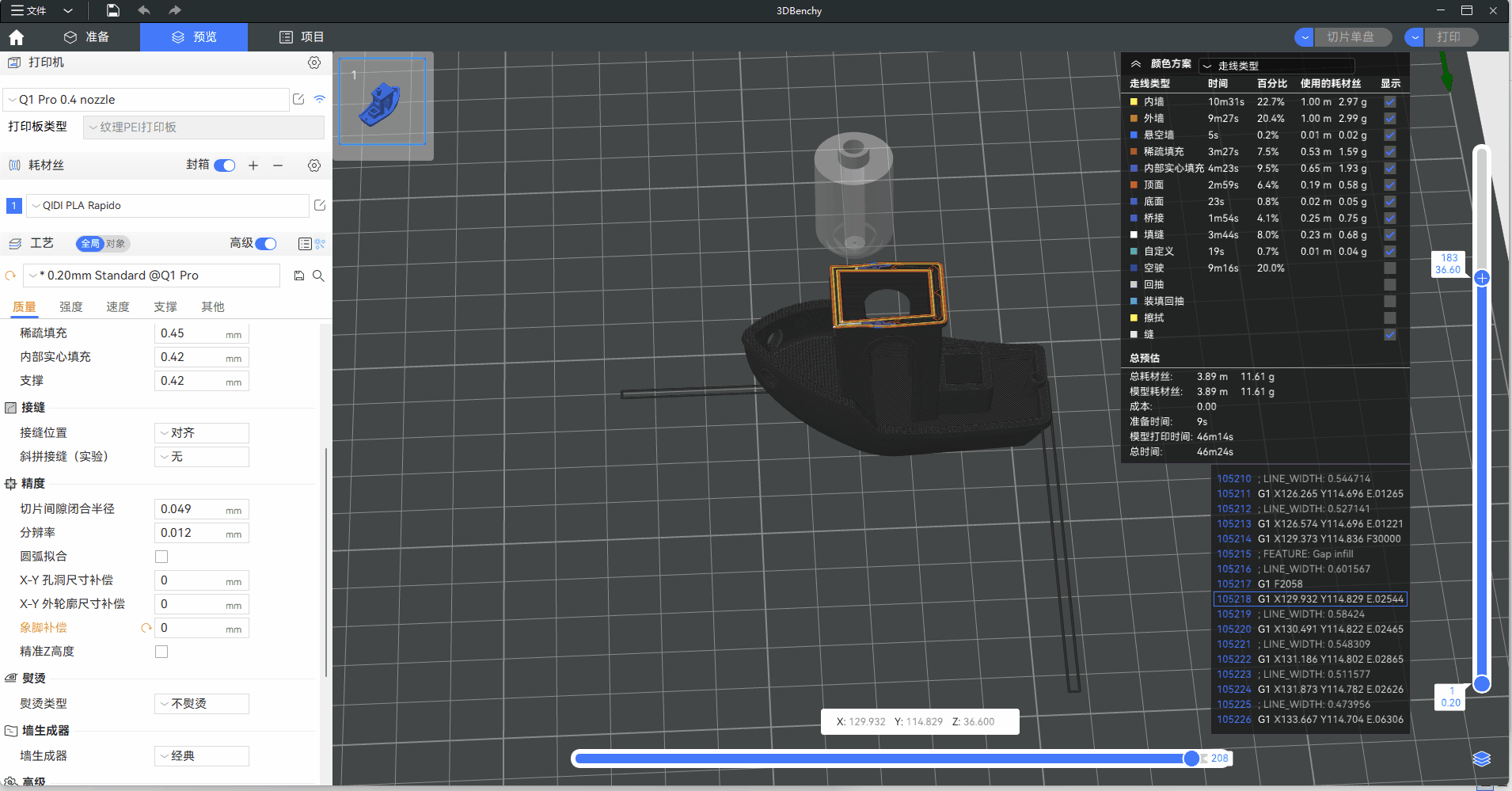
右键单击“+”符号:
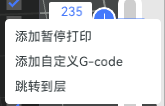
- 添加暂停:如果将暂停添加到图层,打印机将在打印该图层之前停止。您需要手动恢复打印。
- 添加自定义 G 代码:可以将自定义 G 代码添加到图层中,以实现各种个性化设置。
- 跳转到层:出现弹窗,输入您想跳转到的层数。
¶ 应用
此功能有助于您更好地调整打印参数并提高打印质量。
- 检查打印路径:通过逐层检查打印路径,您可以检查 G 代码是否按预期生成。这使您可以提前发现和纠正潜在的问题。
- 满足个性化需求:在打印过程中暂停允许您将非打印的零件(如马达、磁铁等)嵌入到模型中。打印完成后,这些零件可以固定在内部。
- 优化结构:通过检查不同层的结构,可以优化生成方式和位置。确保区域获得足够的支撑也可以删除不必要的支撑。此外,确保模型和支撑之间的接触点合理,以减少支撑对模型表面质量的影响。
- 调整填充图案:检查填充图案(如网格、三角形和蜂窝)以优化填充图案。填充密度既适合模型强度,又可以减少耗材的浪费。此外,填充方向合理,可以提高模型的结构强度。
- 评估层高设置:评估当前层高设置对模型细节和表面质量的影响。整个模型的层高一致可以避免打印质量出现瑕疵,例如表面上的波纹。
- 加快打印速度:进行必要的优化,以缩短打印时间。
- 分析潜在问题:检查各层以提前发现并解决潜在问题。例如,识别悬垂并确保足够的支撑或调整打印参数以减少悬垂;检查过渡区域的打印路径,以确保平滑过渡并避免层间附着力差。